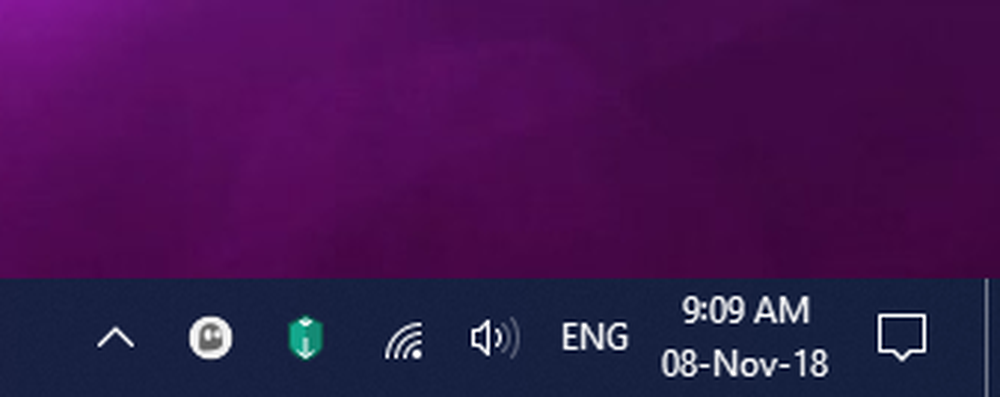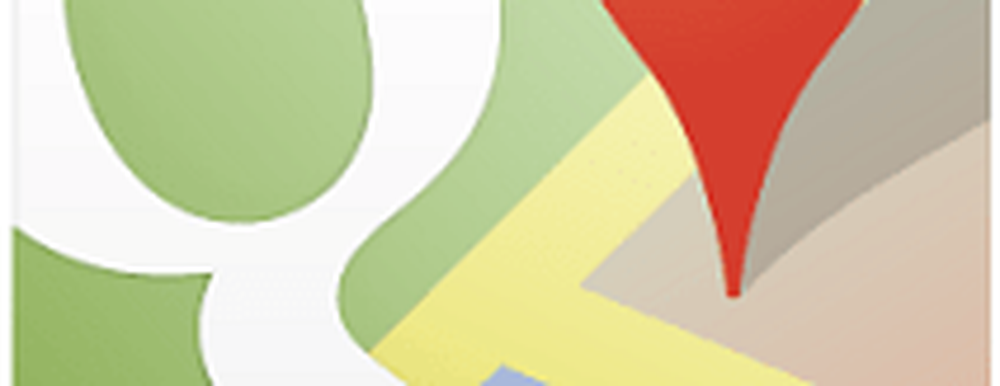Comment faire de OneDrive l'emplacement de sauvegarde par défaut de Windows 10

OneDrive en tant que lieu de sauvegarde par défaut
Pour commencer, cliquez sur le Icône OneDrive dans la zone de notification de la barre des tâches et choisissez Réglages.
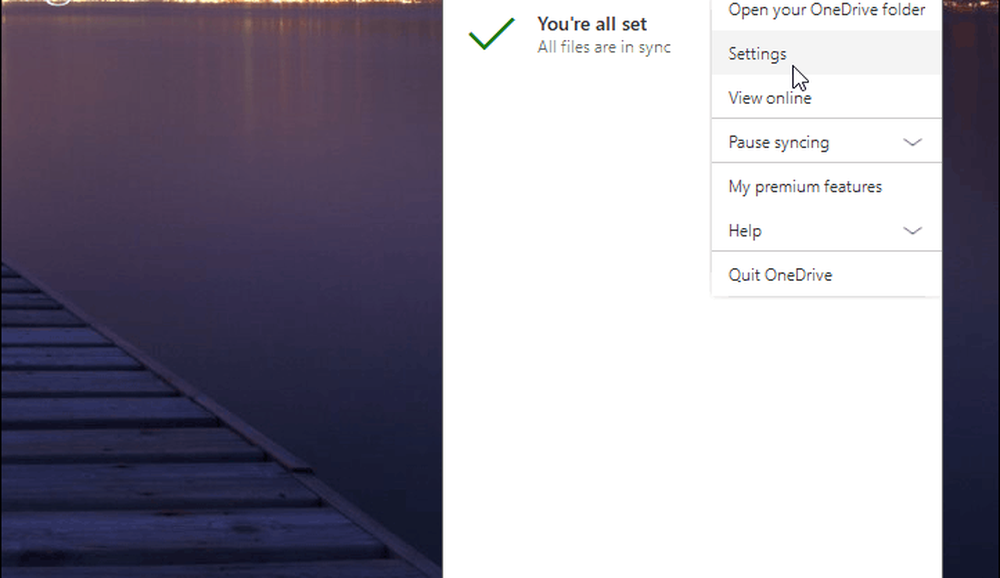
Ensuite, sélectionnez le Sauvegarde automatique onglet et là vous pouvez choisir OneDrive pour les éléments du bureau, vos nouveaux documents et les images à enregistrer automatiquement. Assurez-vous de cliquer sur OK pour que le fichier que vous placez sur votre bureau soit automatiquement enregistré sur OneDrive..
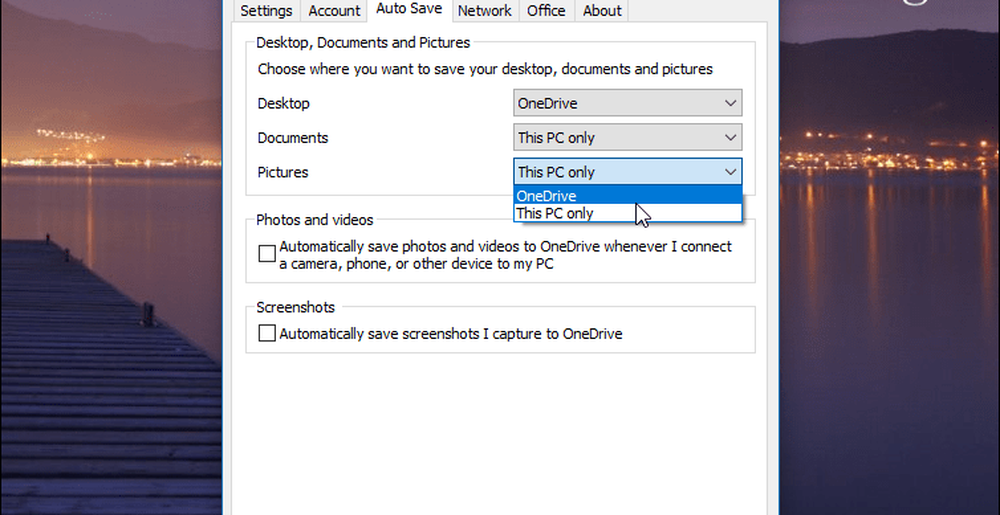
Notez que vous pouvez également cocher la possibilité de télécharger automatiquement les photos de périphériques connectés à votre PC à OneDrive. Toutefois, si votre téléphone est configuré pour enregistrer des images sur OneDrive, vous risquez de subir des dupes avec ce paramètre..
Vous pouvez également enregistrer n'importe quelle capture d'écran automatiquement sur OneDrive. Cela fonctionnera si vous utilisez la capacité native de Windows 10 pour prendre des photos - le raccourci clavier Alt + PrtScn, par exemple. Toutefois, si vous utilisez un utilitaire tiers pour les captures d'écran, vous devez configurer l'emplacement de sauvegarde dans cette application..
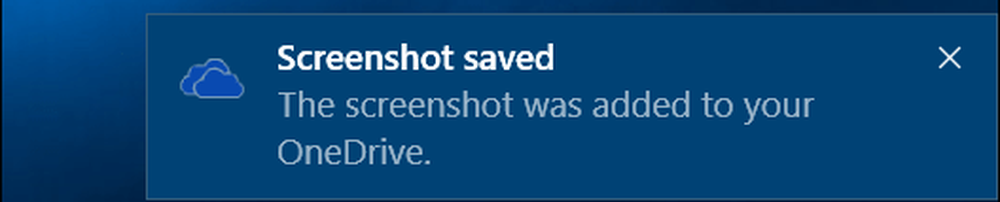
OneDrive est devenu assez polyvalent au fil des ans. Vous pouvez faire beaucoup de choses avec cela et le partage de fichiers en un tournemain. En outre, à partir de la version 1709 de Fall Creators Update, vous pouvez utiliser la fonctionnalité Fichiers à la demande qui remplace la fonctionnalité très répandue OneDrive de Windows 8. Elle convient également aux mobiles. Par exemple, même si vous utilisez Google Cloud ou iCloud pour sauvegarder automatiquement vos photos, vous pouvez enregistrer toutes les photos de votre téléphone directement sur OneDrive à des fins de redondance..
Si vous utilisez fréquemment OneDrive, vous voudrez peut-être également déplacer le dossier OneDrive vers un autre lecteur. De plus, si vous ne comptez pas sur OneDrive en tant que service de stockage et de partage dans le cloud, lisez notre article sur la procédure à suivre pour ajouter Google Drive ou Dropbox et enregistrer les emplacements des documents Office..